1、首先,我们利用剪影打开相应的视频文件。如图所示,点击“导入”按钮选择视频打开。

2、接下来通过点击视频右下角的“+”按钮将视频添加到轨道上。
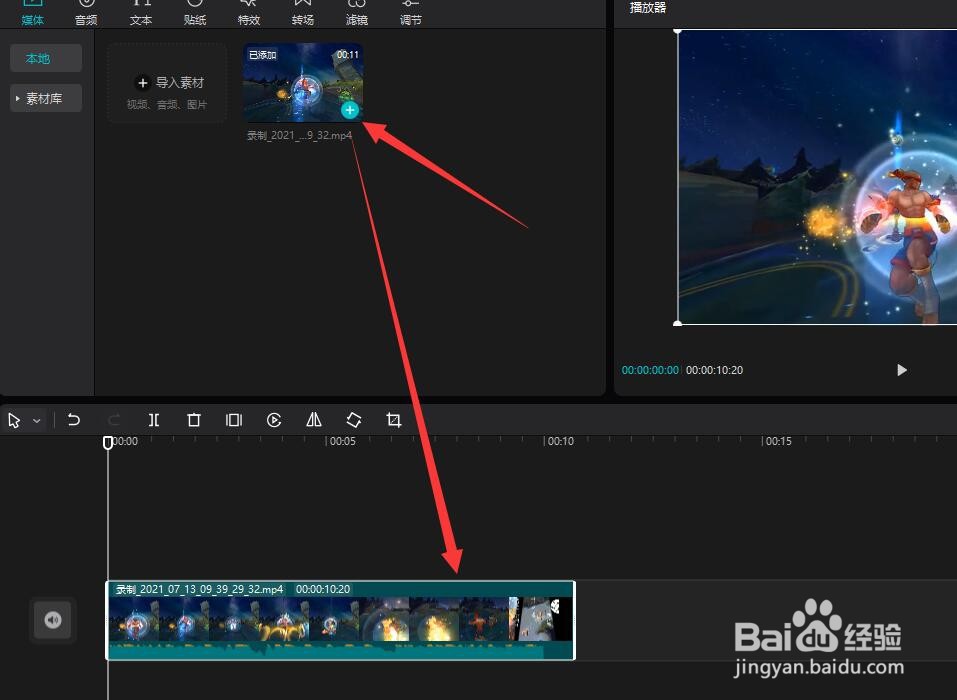
3、选中轨道上的视频,在右侧窗口中切换到“画面”-“抠图”选项卡,点击“灰度抠图”项。

4、此时就可以利用拾色器选择一种颜色进行抠图。
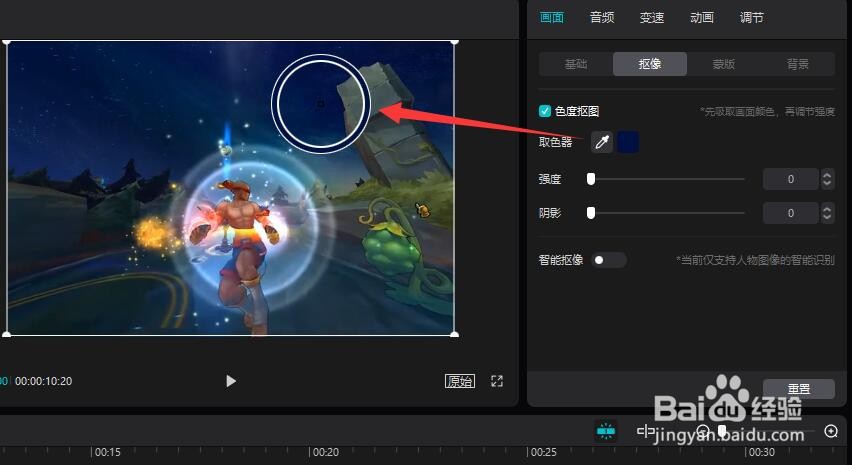
5、最后通过调整相关参数实现更精准的抠图。
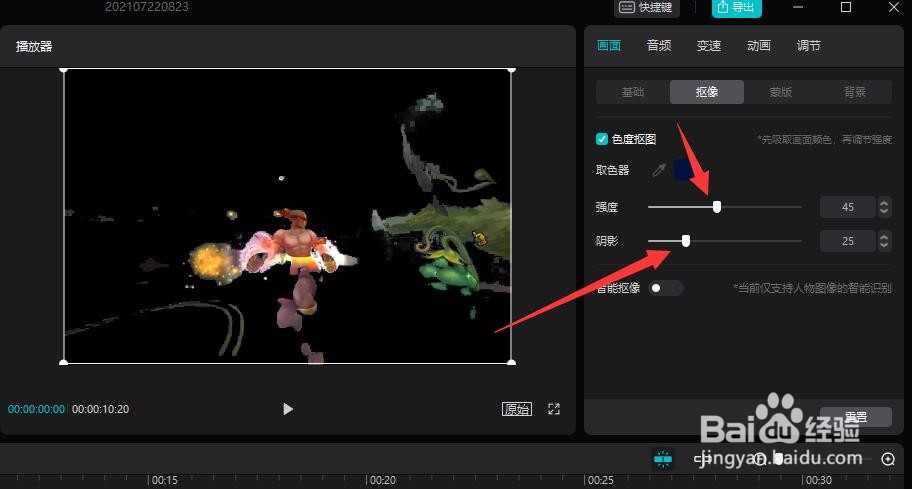
6、当然,更多情况下,我们还是选择”智能抠图“工具。

7、如图所示,开启”智能抠图“功能外,将自动完成视频中人物的抠图操作。

8、最后我们切换到”背景“选项卡,为视频中的人物添加一种背景。

9、如图所示,选择一种背景色进行应用。
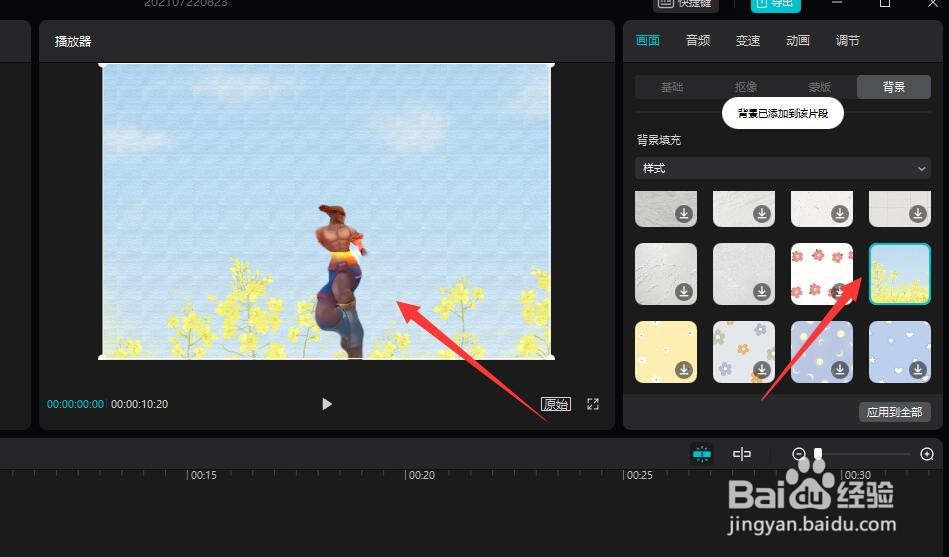
10、效果满意后,将效果结果输出保存即可。
